Проверени решения за повторно показване на изображения в Word
- The Това изображение не може да бъде показано в момента грешката в Word е трудна за разрешаване и засяга всички версии на текстообработващата програма.
- Проблемът обикновено възниква поради проблеми с Office 365 или неправилно конфигурирани настройки на Word.
- За да стартирате нещата, вмъкнете изображението отново, деактивирайте хардуерното ускорение или поправете Office 365, наред с други решения.
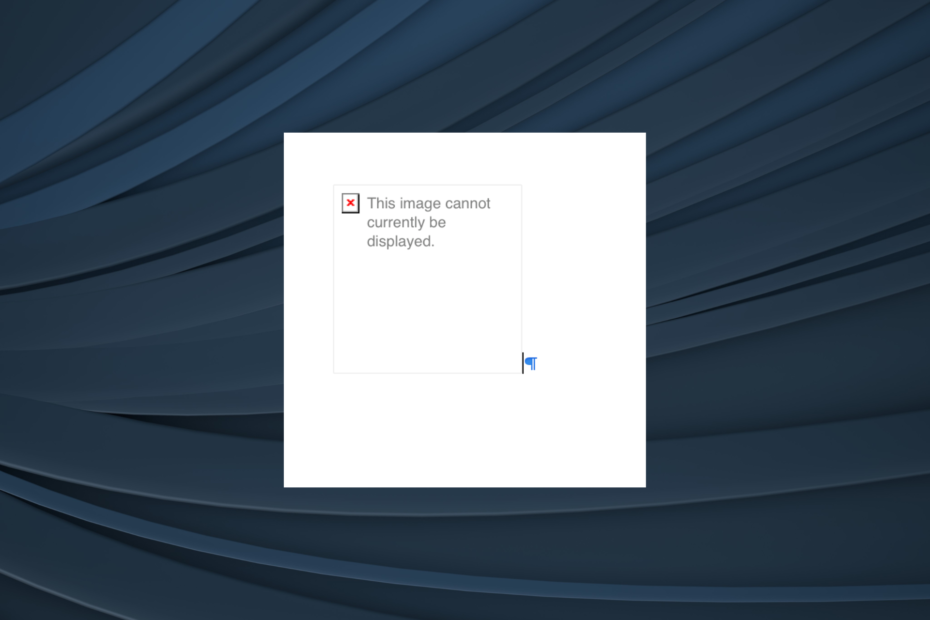
Не губете никакви документи на Word, които са повредени. Този инструмент ще поправете и извлечете силно повредени или повредени .doc или .docx файлове и изпратете пълен отчет, когато приключите. Ще го използвате за:
- Коригирайте всички повредени .doc и .docx файлове до Word 2007
- Поправете шрифтове, текст, горни и долни колонтитули и всичко останало, което съдържа документ на Word
- Върнете оригиналното си съдържание от поправените файлове в първоначалната му форма
Инструмент за поправка на файлове на Word
Microsoft Word е част от пакета Office 365 и един от най-добрите текстообработващи програми там навън. Но дори и той е склонен към грешки! И един такъв проблем, който тревожи потребителите от дълго време, е Това изображение не може да бъде показано в момента в Word.
Докато някои потребители докладваха за проблема за големи изображения с размер в MB, други го имаха дори за по-малки. И в повечето случаи се оказва, че това е проблем в края на потребителя, разрешен с няколко минути отстраняване на неизправности. Нека разберем!
Защо не мога да виждам изображения в Microsoft Word?
Ето няколко причини да получите Това изображение не може да бъде показано в момента грешка в Word 2016:
- Неправилно конфигурирани настройки: Често неправилно конфигурираните програмни настройки са причината свързаното изображение да не може да се покаже в Word. В някои случаи потребителите също съобщават за това Microsoft Word не се отваря.
- Проблеми със самото изображение: Когато всички изображения освен едно работят добре, вината може да е тази. Ако сте го изтеглили от мрежата, трябва да получите друго копие.
- Проблеми с Microsoft Word: Ако инсталацията на Microsoft Word или Office е повредена, грешката и много други непременно ще се появят.
Как да поправя това изображение в момента не може да се показва в Word?
Преди да преминем към малко сложните решения, опитайте първо тези бързи:
- Отворете отново документа, който се показва Това изображение не може да бъде показано в момента в Word 2013.
- Ако това е изображение от имейл или друг онлайн източник, не забравяйте първо да изтеглите изображението и след това да го добавите към Word.
- Проверете за актуализации за Microsoft Word и ги инсталирайте.
Ако нито едно не работи, преминете към следващите корекции.
1. Прекратете всички процеси на Word
- Натиснете Ctrl + Shift + Esc за да отворите Диспечер на задачите.
- Сега изберете всеки активен Слово процеси и щракнете Последна задача.
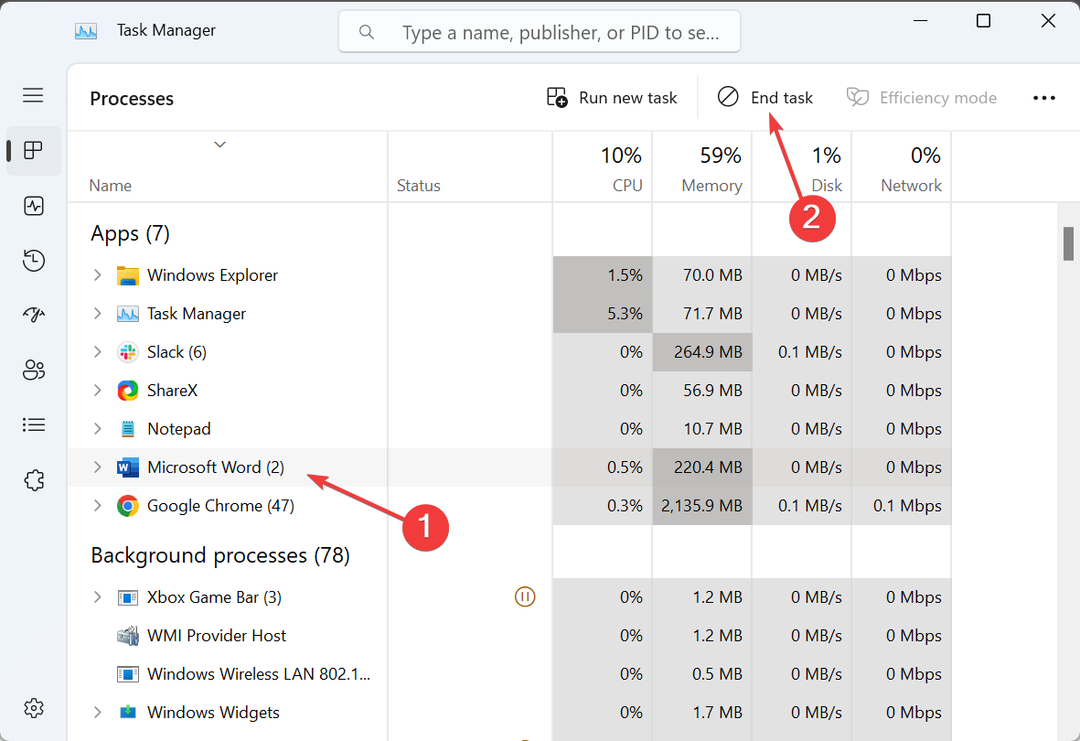
Често се установява, че друг процес на Word, работещ на компютъра, създава конфликт и води до проблеми с добавеното изображение. Просто прекратяването на всички тези от диспечера на задачите трябва да свърши работа.
2. Деактивирайте хардуерното графично ускорение
- Отворете Словои щракнете върху Файл меню.
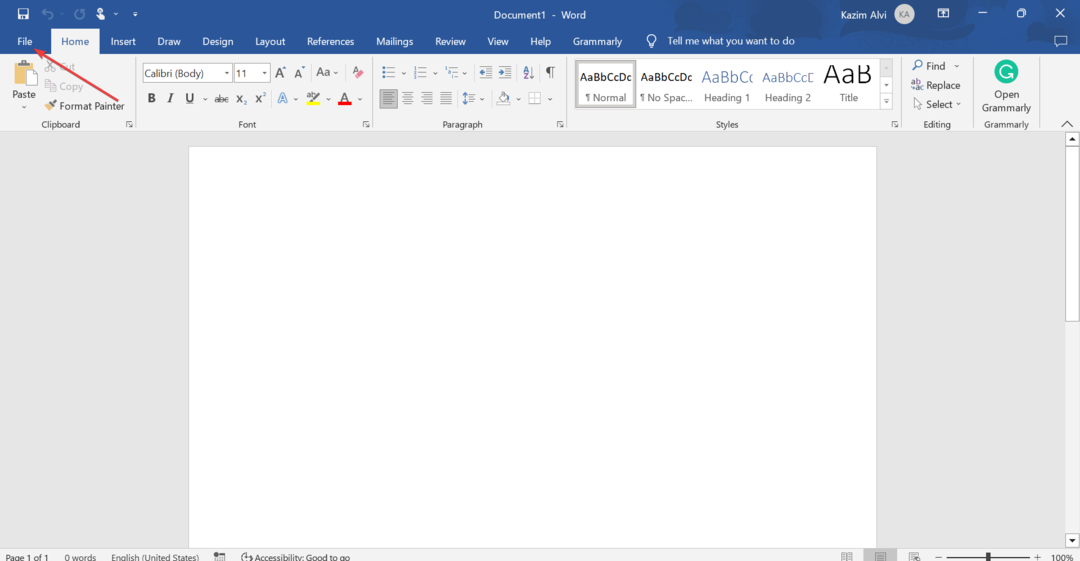
- Кликнете | Повече ▼ и изберете Настроики.
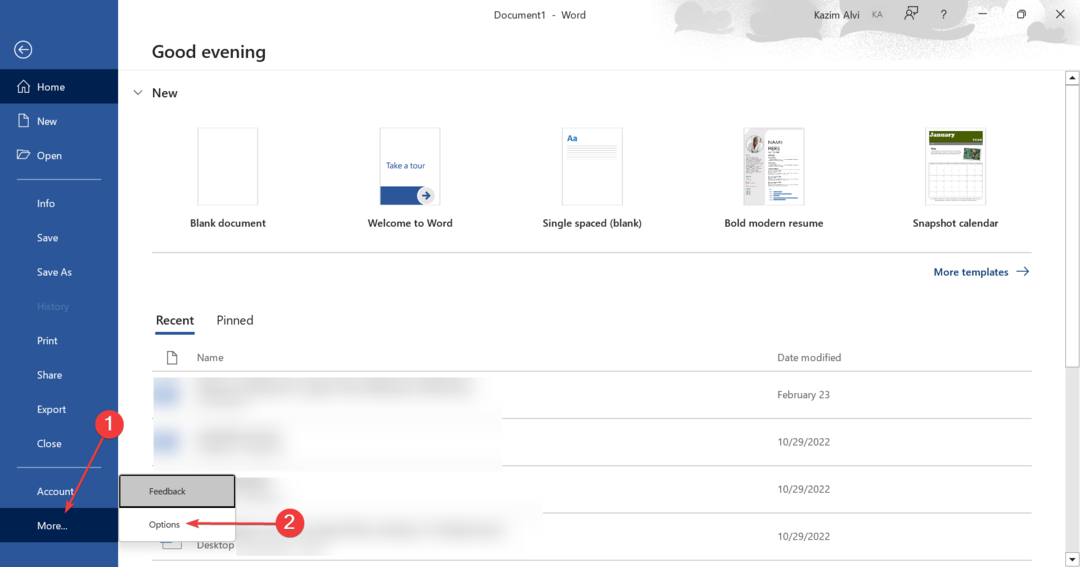
- Сега отидете до Разширено раздел, проверете Деактивирайте хардуерното графично ускорение опция под Дисплейи щракнете Добре.
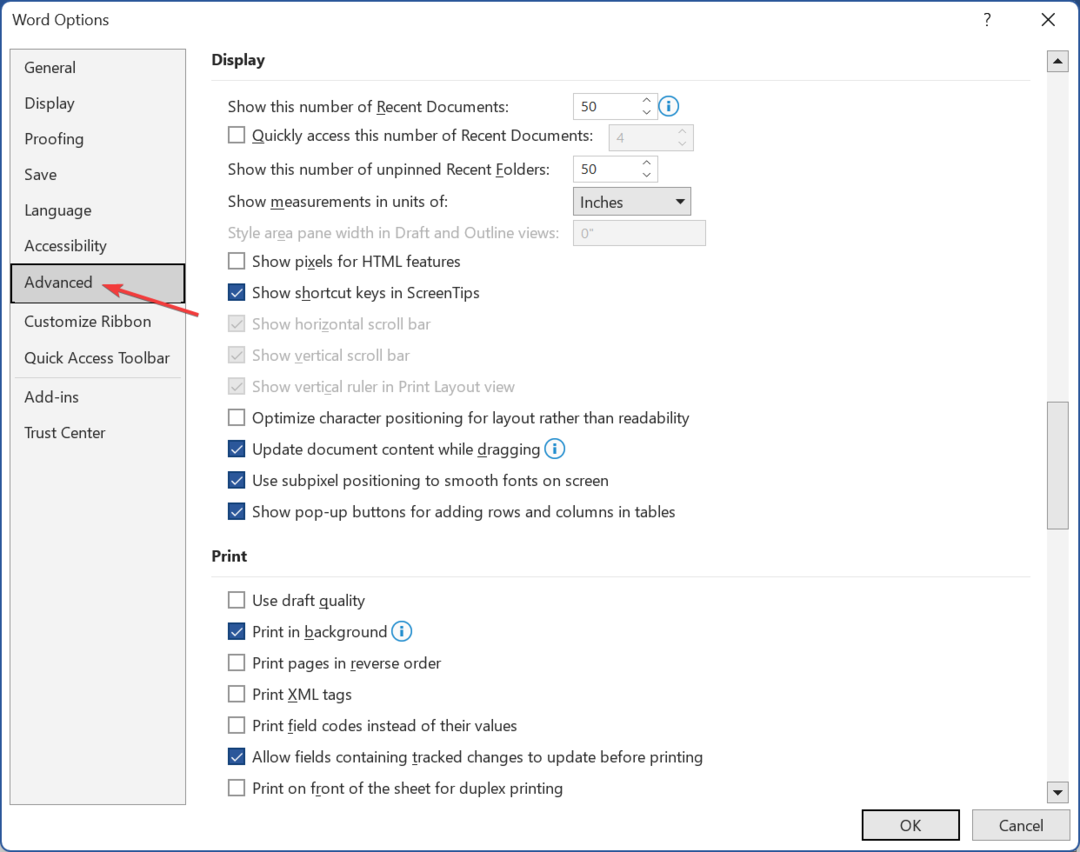
- След като приключите, рестартирайте засегнатия документ.
Деактивирането на хардуерното ускорение трябва да помогне, когато получите Това изображение не може да бъде показано в момента в Word на Mac или Windows.
3. Деактивиране на проследяването на промените
- Стартирайте Словои отидете до Преглед меню.
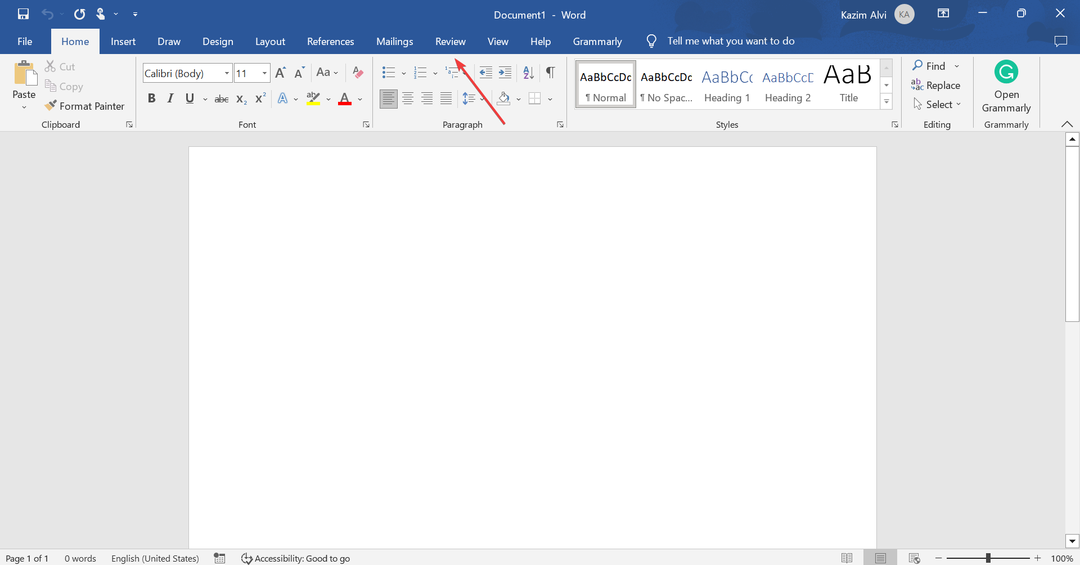
- Деактивиране Проследяване на промените ако функцията е включена в момента.
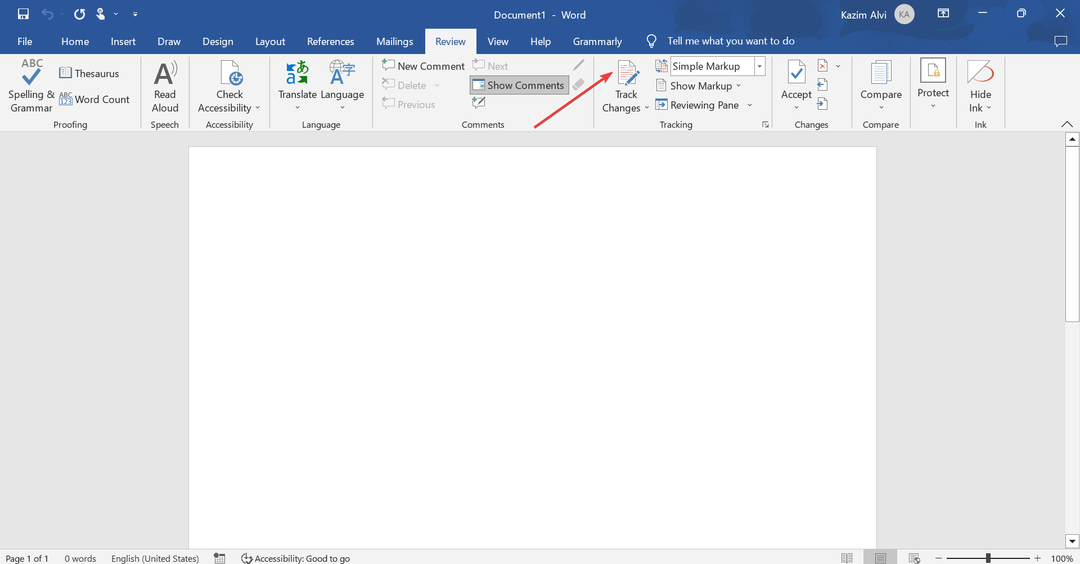
4. Променете настройките на Word
- Отворете Словои след това щракнете върху Файл меню.
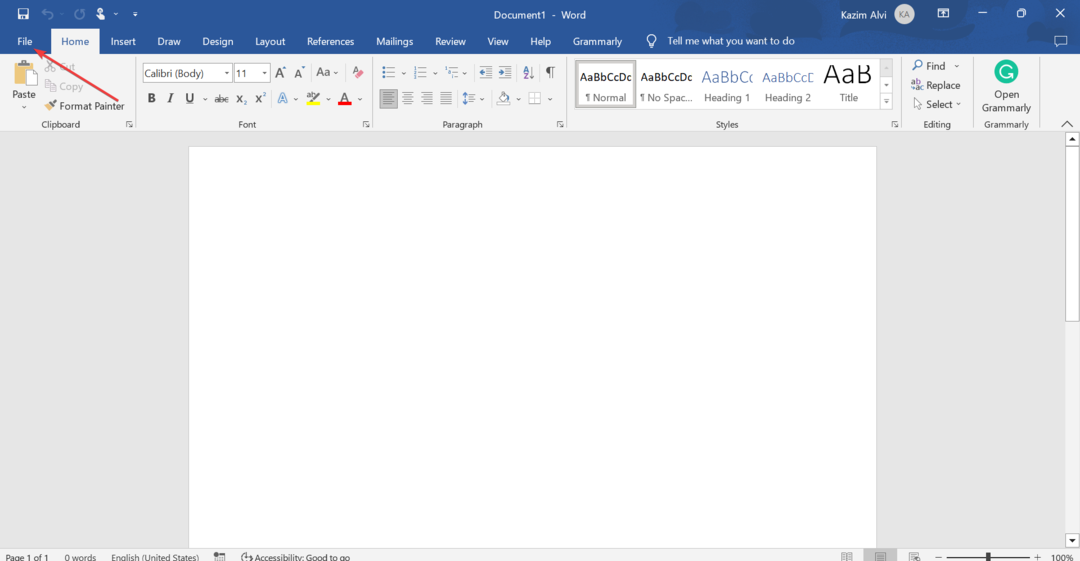
- Кликнете | Повече ▼и след това изберете Настроики от менюто.
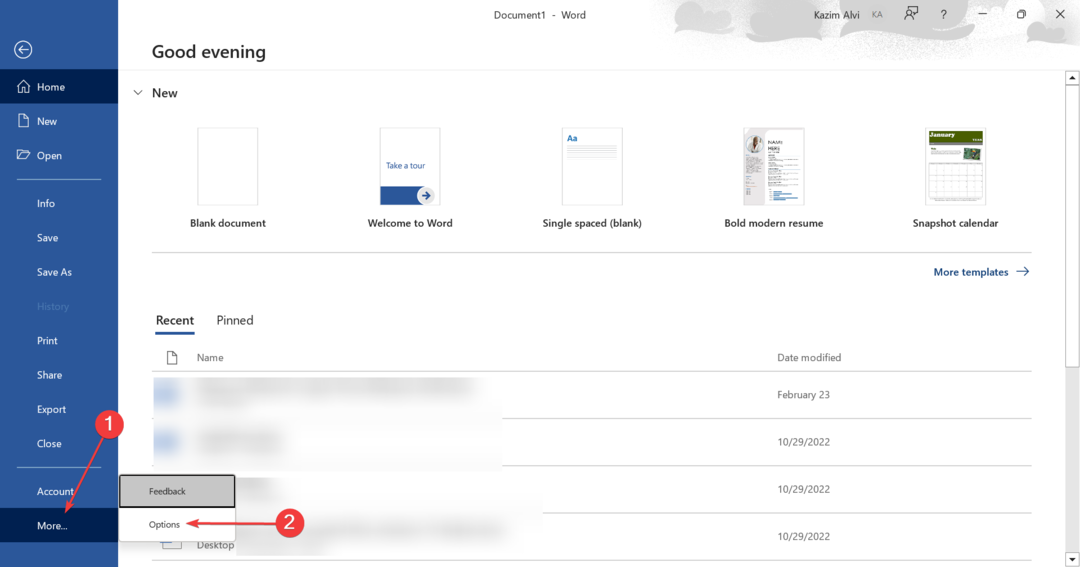
- Сега отидете до Разширено раздел, превъртете надолу до Показване на съдържанието на документаи премахнете отметката от квадратчето за Показване на контейнери за снимки, след което щракнете Добре.
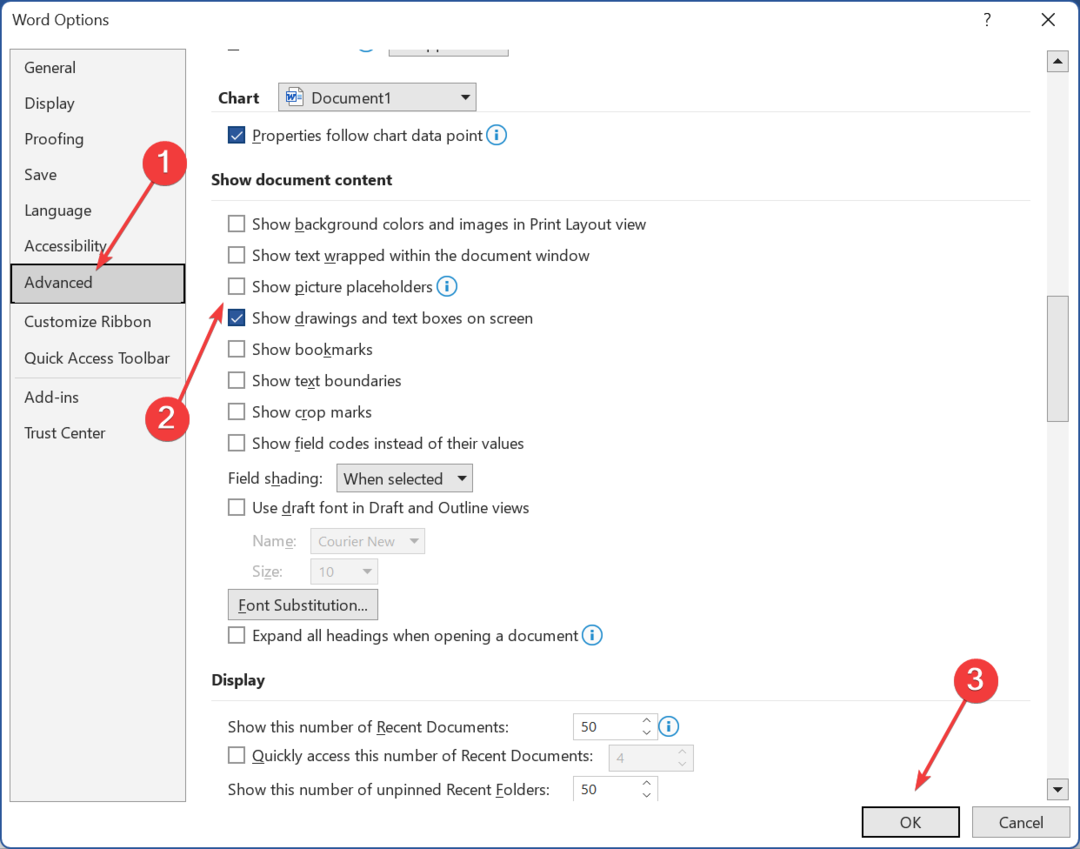
Често, когато не можете да видите изображения в Word и да получите Това изображение не може да бъде показано в момента, вината е в настройките на съдържанието и преконфигурирането им трябва да свърши работа.
- 0x88ffc009 Грешка в Microsoft Word: Как да я поправите
- Как да интегрирате ChatGPT с Word [Най-бързи начини]
5. Поправете Microsoft Office
- Натиснете Windows + Р да отвориш Бягай, Тип appwiz.cpl в текстовото поле и натиснете Въведете.
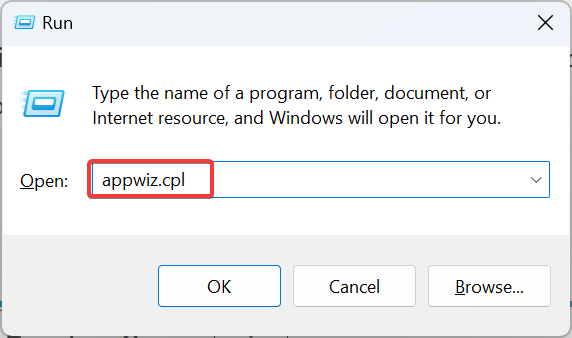
- Намерете и изберете Microsoft 365 от списъка и щракнете промяна.
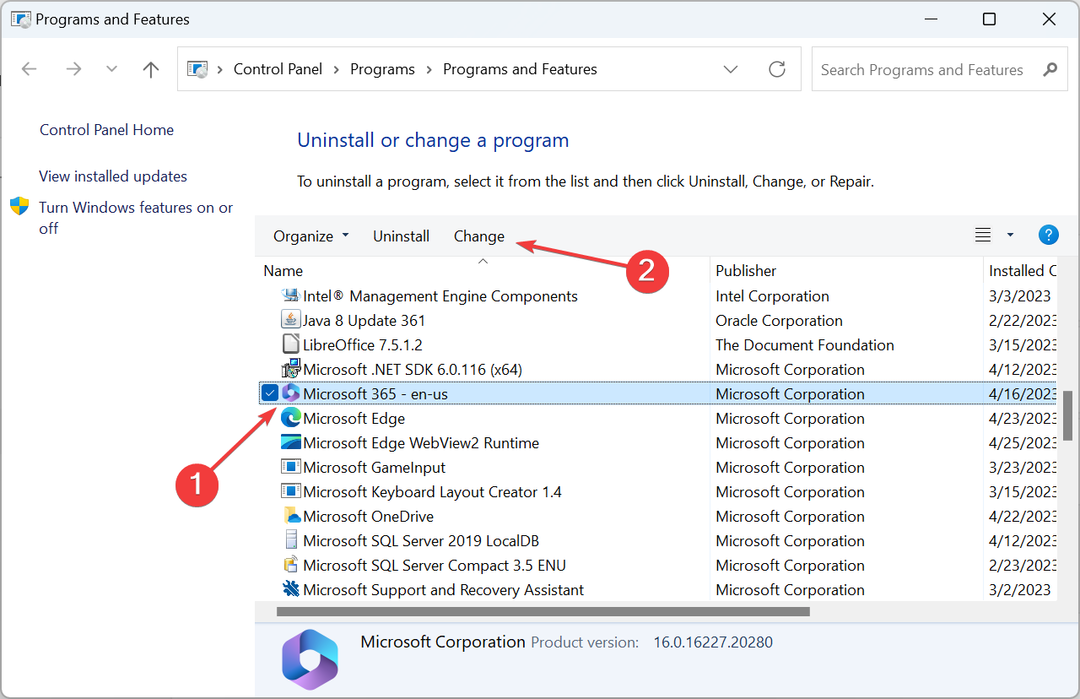
- Кликнете да в UAC подкана.
- Сега изберете Онлайн ремонт и щракнете Ремонт за да продължите.
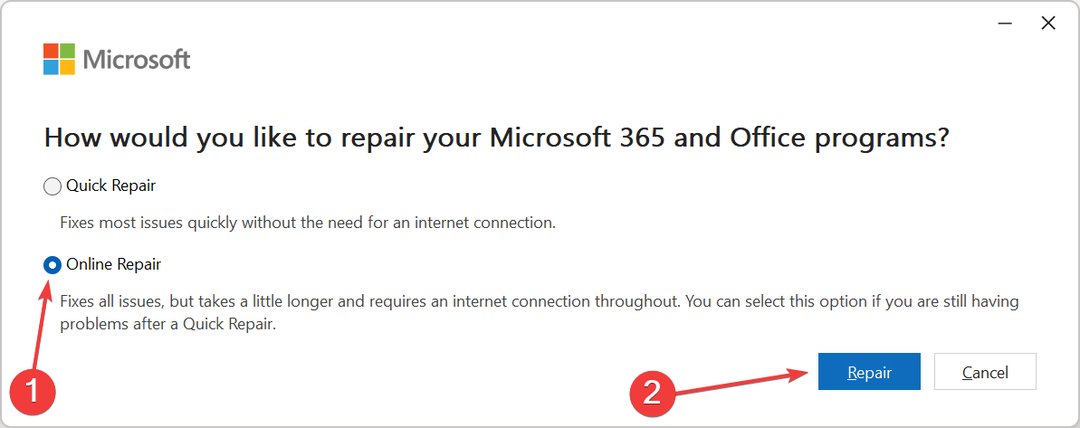
- Щракнете отново Ремонт в полето за потвърждение.
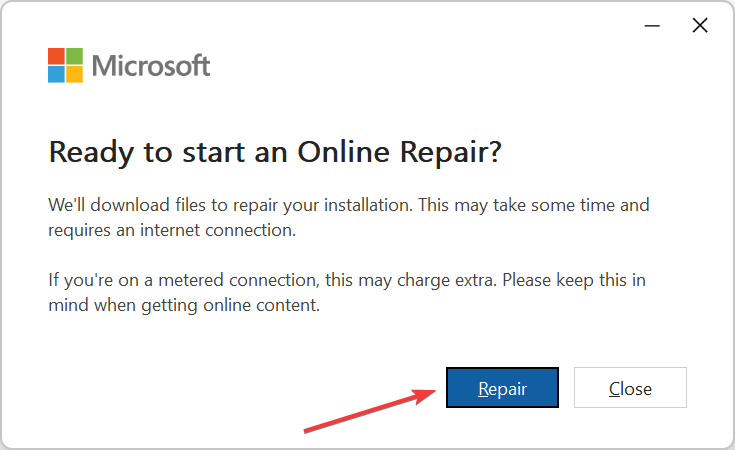
- Изчакайте процесът да завърши.
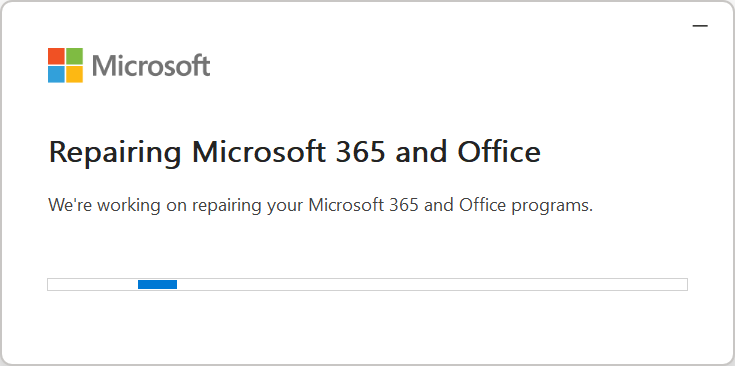
Това е! След като процесът на ремонт приключи, не трябва да получавате Това изображение не може да бъде показано в момента грешка в Microsoft Word отново.
Ако това не успее, потребител предлага промяна на версията на Office от 32-битова на 64-битова, ако инсталираната операционна система е 64-битова. Можете да го изтеглите от официален уебсайт на Office след влизане.
Преди да тръгнете, вижте някои бързи съвети за ускорете Microsoft Office.
За всякакви въпроси или за да споделите друго решение с нас, пуснете коментар по-долу.
Все още имате проблеми? Коригирайте ги с този инструмент:
СПОНСОРИРАНА
Ако съветите по-горе не са разрешили проблема ви, вашият компютър може да има по-сериозни проблеми с Windows. Препоръчваме изтегляне на този инструмент за поправка на компютър (оценен като страхотен на TrustPilot.com), за да се справите лесно с тях. След инсталирането просто щракнете върху Започни сканиране и след това натиснете Поправи всичко.

![КОРЕКЦИЯ: Повечето функции са деактивирани [Excel / Word]](/f/42aa82cfaae8af6b41934773e6d2220c.jpg?width=300&height=460)
